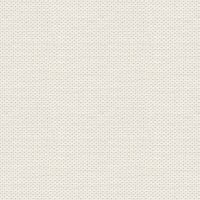

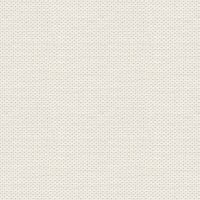
Afsnit 2. Sætte INJ Programmet op.
Hvis det er første gang du bruger programmet vil det se sådan ud som her under når du åbner det.
1. Åben programmet ... og dette kommer frem ... tryk ok:
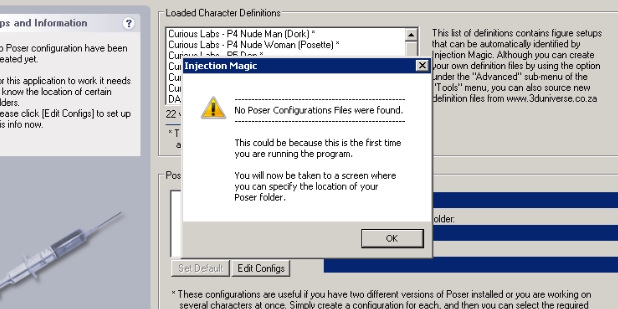
2. Der kommer en rude frem ... se på prinrscreen her under teksten.
3. I den første Config skriver du din Poserudgave feks Poser 10
4. Tryk på browse knappen i Poser Runtime Folder
5. Brows dig frem til Document mappen: Poser10 content/Runtime
Browseknappen hvor min gule finger peger:
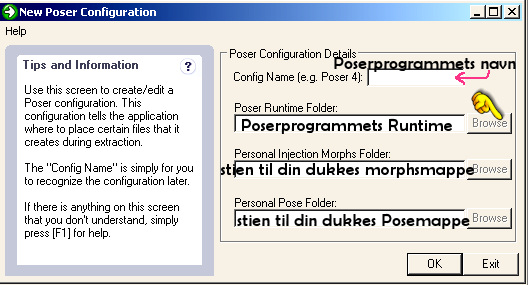
6. Tryk så på Browse knappen ved Personal Injection Morphs Folder.
7. Brows dig frem til din morphs mappe med din dukkes navn i:
Dokument mappen: Poser10 content/Runtime/Libraries/Morphs/Rehder/Liva
8. I underste linje Personal Pose Folder ... tryk på Browseknappen:
9. Brows dig frem til din dukkes Posemappe i documenter: Poser10 content/Runtime/Libraries/Pose/Rehder/Liva
10. Tryk ok og tryk Exit
Dette kommer frem:
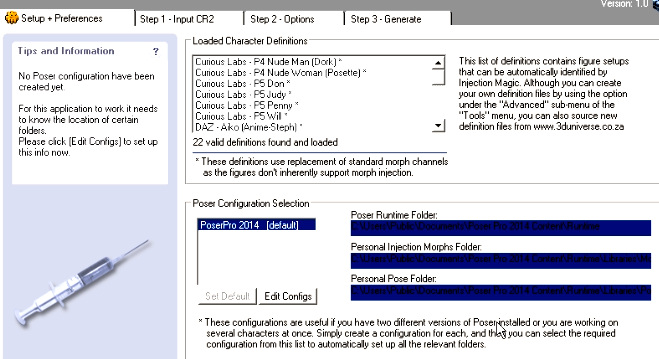
Sådan skulle dine stier gerne se ud når du har sat dem alle 3, alt efter hvilket program du bruger
og hvilken dukke:
(Disse 3 stier skal ændres hver gang du skal køre en ny dukke igennem programmet.
Den øverste som går til Runtime skal ikke ændres.)
Poser Runtime Folder: Documents\PoserPro 2014 Content\Runtime\
Personal Injection .... : Documents\PoserPro 2014 Content\Runtime\Libraries\Morphs\Rehder\Liva
Documents\PoserPro 2014 Content\Runtime\Libraries\Pose\Rehder\Liva
PoserPro 2014 er mit program, i stedet skal der jo stå din egen Poserudgave i stierne, men det
kommer jo helt af sig selv når du browser dig frem.
Får du lavet fejl i stierne så tryk på knappen Edit Configs knappen som du ser på printet her over,
og tryk så på knappen new. Nu kan du ændre stierne.
Nu kan du enten lukke programmet eller fortsætte med denne tutorial:
Sanne
Rehders-Design
©